속성 대화 상자
개체의 크기, 위치, 회전 각도를 값으로 지정합니다.
속성(Properties) 대화 상자를 표시하려면 포스터에서 대상 개체를 선택한 다음 개체(Object) 메뉴에서 속성...(Properties...)을 클릭합니다.
선과 화살표 이외의 개체의 경우
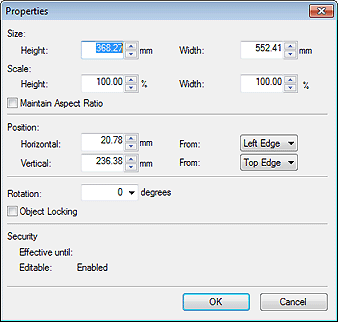
- 크기(Size)
-
- 높이(Height)
- 개체의 높이를 지정합니다.
- 너비(Width)
- 개체의 너비를 지정합니다.
- 배율(Scale)
-
- 높이(Height)
- 배율을 변경하여 개체의 높이를 지정합니다.
- 너비(Width)
- 배율을 변경하여 개체의 너비를 지정합니다.
- 가로 세로 비율은 그대로(Maintain Aspect Ratio)
- 개체의 가로 세로 비율을 유지합니다. 이 확인란을 선택하고 높이(Height) 또는 너비(Width)를 변경하면 가로 세로 비율을 유지하기 위해 다른 값이 자동으로 변경됩니다.
- 위치(Position)
-
- 가로(Horizontal)
- 페이지의 왼쪽 가장자리 또는 오른쪽 가장자리를 기준으로 가로 방향의 위치를 지정합니다.
- 기준(From)
- 왼쪽 가장자리(Left Edge)와 오른쪽 가장자리(Right Edge)에서 기준 위치를 선택합니다.
- 세로(Vertical)
- 페이지의 위쪽 가장자리 또는 아래쪽 가장자리를 기준으로 세로 방향의 위치를 지정합니다.
- 기준(From)
- 위쪽 가장자리(Top Edge)와 아래쪽 가장자리(Bottom Edge)에서 기준 위치를 선택합니다.
- 회전(Rotation)
-
시계 방향 회전 각도를 지정합니다.
 참고
참고- 개체를 시계 반대 방향으로 회전하려면 음수 값을 입력합니다.
- 개체 잠금(Object Locking)
-
이 확인란을 선택하여 개체의 위치를 잠급니다.
 중요
중요- 가변 데이터 인쇄를 설정한 개체는 잠글 수 없습니다.
 참고
참고- 마우스 포인터를 잠긴 개체로 가져가면 빨간색 외곽선이 표시됩니다.
- 보안(Security)
-
- 등록 유효 기한(Effective until)
- 클립아트 저장(Saving Artwork) 대화 상자에서 사용 기간 설정(Set Use Period) 확인란을 선택한 경우 개체의 사용 기간을 표시합니다.
- 편집가능(Editable)
-
클립아트 저장(Saving Artwork) 대화 상자의 편집 금지(Prohibit Editing) 실행 또는 해제 여부를 표시합니다.
 참고
참고- 사진 또는 클립아트를 선택한 경우에만 나타납니다.
- 클립아트 저장(Saving Artwork) 대화 상자에 대한 자세한 내용은 클립아트 저장 대화 상자(이미지)를 참조하십시오.
선과 화살표의 경우
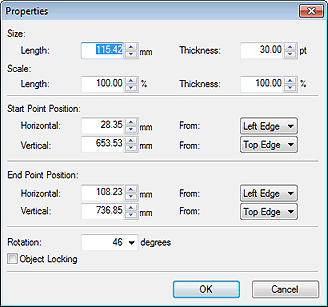
- 크기(Size)
-
- 길이(Length)
- 선 또는 화살표의 길이를 지정합니다.
- 두께(Thickness)
- 선 또는 화살표의 두께를 지정합니다.
- 배율(Scale)
-
- 길이(Length)
- 배율을 변경하여 선 또는 화살표의 길이를 지정합니다.
- 두께(Thickness)
- 배율을 변경하여 선 또는 화살표의 두께를 지정합니다.
- 시작 지점 위치(Start Point Position)/끝 지점 위치(End Point Position)
-
- 가로(Horizontal)
- 페이지의 왼쪽 가장자리 또는 오른쪽 가장자리를 기준으로 가로 방향의 위치를 지정합니다.
- 기준(From)
- 왼쪽 가장자리(Left Edge)와 오른쪽 가장자리(Right Edge)에서 기준 위치를 선택합니다.
- 세로(Vertical)
- 페이지의 위쪽 가장자리 또는 아래쪽 가장자리를 기준으로 세로 방향의 위치를 지정합니다.
- 기준(From)
- 위쪽 가장자리(Top Edge)와 아래쪽 가장자리(Bottom Edge)에서 기준 위치를 선택합니다.
- 회전(Rotation)
-
시계 방향 회전 각도를 지정합니다.
 참고
참고- 개체를 시계 반대 방향으로 회전하려면 음수 값을 입력합니다.
